PowerEdge: Sådan eksporteres SupportAssist med en controllerlogfil ved hjælp af Lifecycle Controller
摘要: Denne artikel indeholder oplysninger om eksport af TSR (Tech Support Report), SupportAssist (SA) Collection og RAID-controllerloggen ved hjælp af Lifecycle Controller. Denne artikel gælder for Dell PowerEdge-servere, der bruger iDRAC7, 8 og 9. ...
本文适用于
本文不适用于
说明
Hvis du vil oprette logfiler ved hjælp af Integrated Dell Remote Access Controller (iDRAC), skal du se Dell-artiklen Eksportér Dell SupportAssist Collection og RAID-controllerloggen vha. iDRAC7 + 8.

Bemærk:
- iDRAC7-firmware skal være mindst version 2.10.10.10 for at give mulighed for at oprette en RAID-controllerlog.
- Siden iDRAC-firmwareversion 2.30.30.30 kaldes den tidligere tekniske supportrapportSupportAssist Collection
- USB-driveren skal være i FAT-32-format , for at Lifecycle Controller kan genkende den.
Trin:
- Start serveren, og tryk på F10 for at åbne Lifecycle Controller.
- Vælg Hardware Diagnostics på listen til venstre, og vælg Export SupportAssist Collection som vist nedenfor.
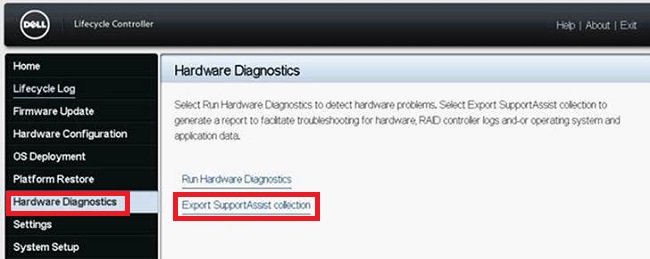
Figur 1: Hardwarediagnosticering
-
Dette fører dig til skærmbilledet Vilkår og betingelser , marker afkrydsningsfeltet for at acceptere , og klik derefter på Næste nederst på skærmen.
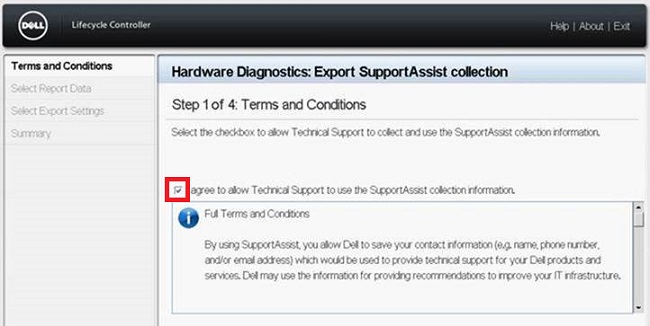
Figur 2: Vilkår og betingelser
-
Sørg for at vælge Hardware og RAID-controller-logfiler (eller OS- og programdata, hvis det er nødvendigt) og klik derefter på Næste nederst på skærmen.
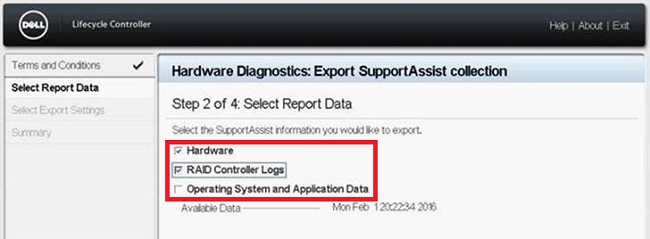
Figur 3: Valg af log
-
Indsæt et USB-drev (FAT-32-format), eller vælg det relevante netværksshare , og indtast placeringsdataene. Klik på Næste nederst på skærmen og på Afslut for at fuldføre processen.
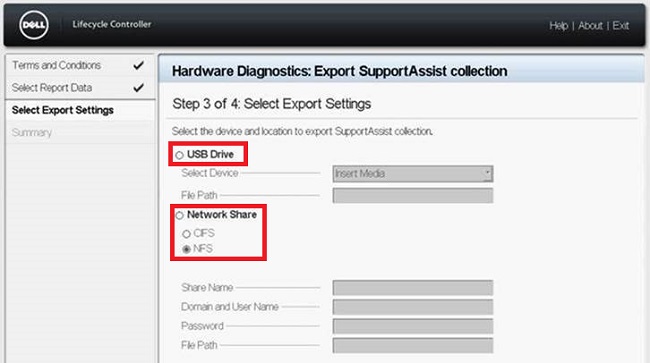
Figur 4: Logeksport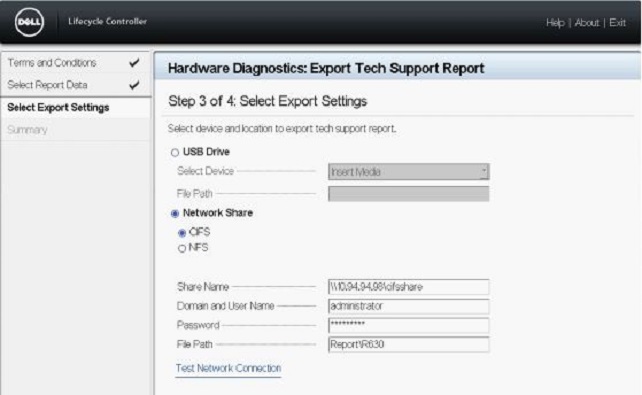
Figur 5: Eksempel på konfiguration af netværksshare ved hjælp af CFS Figur 4: Eksempel på konfiguration af netværksshare ved hjælp af NFS
Figur 4: Eksempel på konfiguration af netværksshare ved hjælp af NFS
Bemærk: Klik på Test netværksforbindelse for at kontrollere, om Lifecycle Controller-brugergrænsefladen kan oprette forbindelse til den angivne IP-adresse. Som standard pinger den gateway-IP, DNS-server-IP, værts-IP og proxy-IP. Afhængig af din konfiguration, kan navnet på netværksshare være den tilsvarende IP-adresse.
Fejlmeddelelser
- Fejlmeddelelse, når der er en fejl under hentning af de valgte rapportdata

- Fejlmeddelelse, når Lifecycle Controller ikke kan oprette forbindelse til netværksshare
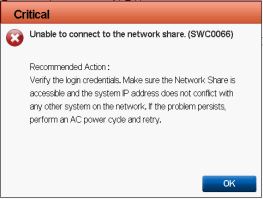
- Der vises en fejlmeddelelse, når eksporten mislykkes, fordi du har angivet et ugyldigt mappenavn, eller USB-drevet ikke findes
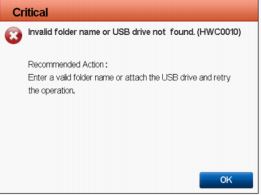
- Fejlmeddelelse, når eksporten mislykkes, fordi der ikke er nok plads til at kopiere til USB-drevet

- Der vises en fejlmeddelelse, når eksporten mislykkes, fordi USB-drevet er skrivebeskyttet
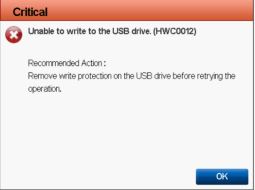
其他信息
I denne video kan du eksportere en SupportAssist-samling og en RAID-controllerlog fra LCC og gemme den på en USB: